كيفية إنشاء مخطط انسيابي في Word و Excel
أصبحت أدوات Microsoft Office(Microsoft Office) أكثر قوة مع كل تحديث. في الوقت الحاضر ، لا تحتاج حتى إلى تطبيق مخصص للمخططات الانسيابية. يمكنك إنشاء مخططات انسيابية في PowerPoint و Word وحتى Excel .
لقد قمنا بالفعل بتغطية المخططات الانسيابية في PowerPoint . لذلك في هذه المقالة ، سوف نوضح لك كيفية إنشاء مخطط انسيابي في Word و Excel . سنستخدم Microsoft Office 2019 في العروض التوضيحية ، ولكن يمكنك اتباع نفس الخطوات باستخدام Office 2010 أو Office 365 . إذا لم يكن إصدار مجموعة Microsoft Office لديك أقدم من 2007 ، فيمكنك إنشاء مخططات انسيابية باستخدام أساليبنا.

كيفية إنشاء مخطط انسيابي(Flowchart) في Word باستخدام الأشكال(Word Using Shapes)
Microsoft Word هو معالج كلمات شائع يستخدم في كل مكان في العالم لأنه متوافق مع جميع أجهزة الكمبيوتر. بمرور الوقت ، تطور Word إلى شيء أكثر من مجرد معالج كلمات بسيط ، مما أدى إلى زيادة شعبيته بشكل مطرد على جميع الأنظمة الأساسية. الآن يأتي مع أدوات الرسم وأدوات(drawing tools) التصميم أيضًا ، بحيث يمكنك إنشاء مخططات انسيابية وإنشاء رموز شريطية(generate barcodes) وحتى إنشاء بطاقات ترحيب(create greeting cards) .
إحدى هذه الأدوات هي الأشكال(Shapes) . يعد استخدام أداة الأشكال(Shapes) أسهل طريقة لإنشاء مخطط انسيابي بسيط أثناء التنقل. لذلك لنبدأ بمخطط انسيابي أساسي باستخدام الأشكال(Shapes) .
ابدأ بمستند فارغ(Start With a Blank Document)
عند تشغيل Microsoft Word(Microsoft Word) ، يتم منحك تلقائيًا خيار فتح مستند فارغ. ما عليك سوى(Simply) النقر فوق خيار مستند فارغ(Blank document) وأنت على ما يرام.

تمكين خطوط الشبكة(Enable Gridlines)
هذه الخطوة اختيارية لكننا نوصي بها لأنها تجعل كل شيء أسهل. ستساعدك خطوط الشبكة على تغيير حجم كل شيء بشكل صحيح ووضع كل عنصر مخطط انسيابي بشكل صحيح. (Gridlines)بدون هذه الميزة ، قد ينتهي بك الأمر بأشكال غير متساوية ورسومات غير متوازنة تجعل مخطط الانسياب الخاص بك يبدو غير احترافي.
لتمكين خطوط الشبكة ، انتقل إلى علامة التبويب عرض(View) وانقر فوق مربع الاختيار خطوط الشبكة(Gridlines) .

سيبدو المستند الآن في الصورة أدناه.

إدراج الأشكال(Insert Shapes)
انتقل إلى علامة التبويب " إدراج(Insert) " وانقر فوق الزر " الأشكال(Shapes) " لعرض مجموعة أشكال Word.

ستلاحظ عدة فئات من الأشكال.

نحن مهتمون بأشكال الخطوط(Lines) والمخططات الانسيابية(Flowchart) لإنشاء مخططاتنا الانسيابية. يستخدم كل شكل لغرض مختلف. في حين أن القواعد ليست ثابتة ، فمن الممارسات الجيدة اتباع توصيات Word. على سبيل المثال ، يجب استخدام المستطيل لخطوات العملية وشكل المعين لنقاط القرار. يمكنك العثور على هذه المعلومات عن طريق تحريك مؤشر الماوس فوق كل شكل.

الآن ، دعنا نضيف الشكل الأول. لنبدأ بشكل بيضاوي. افتح قائمة الشكل ، وحدد الشكل البيضاوي ، وارسمه بالنقر فوق مؤشر الماوس وسحبه.

بعد رسم الشكل الأول ، ستلاحظ علامة تبويب جديدة أعلى المستند. لقد حصلت على حق الوصول إلى علامة التبويب تنسيق(Format) ، والتي ستستخدمها لتعديل الأشكال وإضافة الألوان والمزيد.

لإضافة نص إلى الأشكال الخاصة بك ، انقر بزر الماوس الأيمن على الشكل وحدد "إضافة نص"(Add Text) من القائمة.

الآن دعنا نضيف شكلًا آخر ثم نربطهما معًا باستخدام خط كموصل.
اتبع الخطوات السابقة لإدراج شكل مستطيل.

بعد ذلك ، انتقل إلى مكتبة الأشكال ، وبدلاً من اختيار شكل من فئة Flowchart ، حدد سهم خط من فئة Lines .

حدد الشكل الأول لمشاهدة نقاط التحكم على كل جانب من الشكل ثم حدد السهم. انقر فوق(Click) المقبض السفلي السفلي واسحب السهم إلى المقبض المركزي للشكل الثاني.

كرر(Repeat) هذه الخطوات باستخدام أي أشكال وخطوط تريدها لإنشاء مخطط انسيابي.
كيفية إنشاء مخطط انسيابي(Flowchart) في Word باستخدام SmartArt(Word Using SmartArt)
SmartArt هي ميزة أحدث تأتي مع تخطيطات معدة مسبقًا للمخططات الانسيابية والمخططات التنظيمية ومخططات Venn وغير ذلك الكثير. في حين أن أداة الأشكال(Shapes) كافية لتقديم أفكارك ، فإن SmartArt يأخذها إلى المستوى التالي بمظهر أكثر احترافًا ويوفر لك بعض الوقت.
قم بإنشاء رسم SmartArt في Word(Create SmartArt Graphic in Word)
قم بإنشاء مستند جديد فارغ وقم بتمكين خطوط الشبكة كما فعلت سابقًا.
انتقل إلى علامة التبويب إدراج(Insert) ، وستجد رسم SmartArt(SmartArt) على بعد خطوتين من زر الأشكال(Shapes) .

انقر فوق(Click) SmartArt وسيتم(SmartArt) فتح نافذة قالب. يقدم Word(Word) مجموعة متنوعة من رسومات SmartArt ، لكننا مهتمون بقسم العمليات .(Process )

حدد Picture Accent Process في فئة العملية(Process) وانقر على زر موافق(OK) . يستخدم هذا القالب لتقديم سير عمل بشكل مرئي أو عملية خطوة بخطوة.

ينشئ هذا الخيار أشكالًا يمكن أن تحتوي على صور ونصوص وأسهم تربطها بترتيب منطقي.
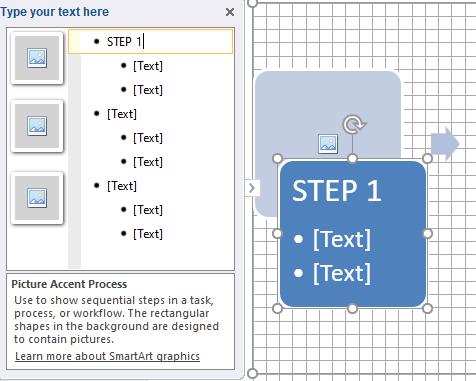
بجانب المخطط الانسيابي ، سترى أيضًا نافذة بها خيارات تحرير المخطط الانسيابي. يمكنك النقر فوق جزء النص لإدراج نص وعلى شكل الصورة المقابل لإدراج رسم جديد.
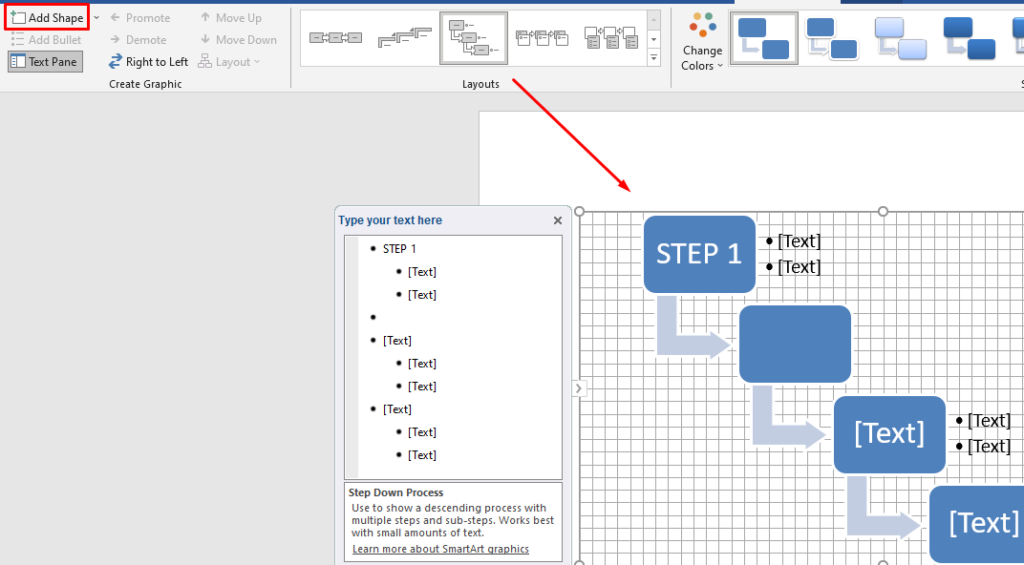
يمكنك أيضًا تعديل تصميم SmartArt بعد إنشائه. (SmartArt)يمكنك إدراج أشكال جديدة من الزر " إضافة شكل(Add Shape) " في الزاوية اليسرى العلوية ، وتغيير التخطيطات كما في الصورة أعلاه ، وإضافة ألوان جديدة ، والمزيد.
يعد إنشاء مخططات انسيابية باستخدام قوالب SmartArt عملية أسرع بكثير من إدراج الأشكال يدويًا وتبدو النتيجة النهائية أكثر احترافية. ومع ذلك ، في بعض الأحيان يكون استخدام الأشكال من البداية هو الخيار الأفضل لأنك تتمتع بالتحكم الكامل في التصميم والتخصيص.
كيفية إنشاء مخطط انسيابي(Flowchart) في Excel باستخدام أداة الأشكال(Shapes Tool)
Microsoft Excel ليس فقط لإنشاء جداول البيانات والرياضيات. وهو يدعم مجموعة متنوعة من أدوات إنشاء الرسومات المستخدمة لإنشاء المخططات والرسوم البيانية والرسوم البيانية وغير ذلك الكثير.
إذا كنت تستخدم Excel(use Excel) أكثر من Word ، فيمكنك استخدامه أيضًا لإنشاء مخططات انسيابية. العملية هي نفسها كما في Word . إليك كيفية إنشاء مخطط انسيابي من البداية باستخدام أداة الأشكال(Shapes) .
قم بإعداد الشبكة(Set Up the Grid)
سواء كنت تقوم بإنشاء مخططات انسيابية في Excel أو Word ، قم دائمًا بإنشاء شبكة مخطط انسيابي. يساعدك على وضع أشكال المخطط الانسيابي بشكل صحيح.
لإعداد شبكة في Excel ، ابدأ بتغيير عرض العمود. ورقة عمل Excel عبارة عن شبكة بالفعل ، ما عليك سوى تعديلها. يجب أن يكون عرض العمود مساويًا لارتفاع الصف.
ابدأ بتحديد جميع الخلايا بالنقر فوق زر الزاوية اليسرى العلوية في ورقة العمل الخاصة بك.

بعد ذلك ، حدد زر التنسيق(Format) في قسم الخلايا في علامة التبويب (Cells)الصفحة الرئيسية(Home) وحدد عرض العمود(Column Width) من القائمة.

بشكل افتراضي ، يتم تعيين ارتفاع الصفوف على 15 نقطة (20 بكسل). للحصول على عرض 20 بكسل ، اضبط عرض العمود على 2.14 وحدد موافق(OK) .

الآن لدينا شبكة ، لكنها لا تعمل مثل تلك الموجودة في Word . نحتاج إلى تمكين ميزة Snap to Grid لجعل الأشكال تتماشى تلقائيًا مع أقرب خط شبكة.
انتقل إلى علامة التبويب تخطيط الصفحة(Page Layout) وحدد محاذاة(Align) . حدد انطباق على الشبكة(Snap to Grid) من القائمة الجديدة.
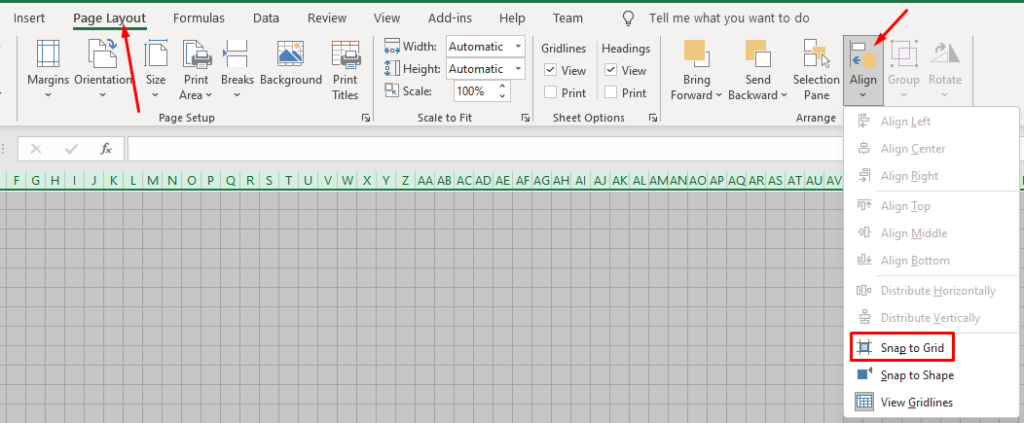
إدراج الأشكال(Insert Shapes)
تعمل إضافة الأشكال في Excel تمامًا كما في Word .
انتقل إلى علامة التبويب " إدراج(Insert ) " ، وانقر فوق الزر " أشكال(Shapes) " وحدد شكل مخطط انسيابي الأول.(Flowchart)

ارسم الشكل بسحب مؤشر الماوس.

ستلاحظ ظهور علامة التبويب تنسيق الشكل(Shape Format) في الأعلى. كما ترى في الصورة أعلاه ، فهي مطابقة لتلك الموجودة في Microsoft Word . تعمل جميع عناصر التحكم والخيارات والأزرار بالطريقة نفسها تمامًا.
يمكنك تحديد شكل آخر من قسم " إدراج الأشكال(Insert Shapes ) " في الزاوية اليسرى العلوية وإضافته أسفل الأول. ثم قم بتوصيلهم بسهم ، وقم بتغيير ألوانهم ، واستمر في إضافة المزيد من الأشكال لإكمال مخططك الانسيابي.

كيفية إنشاء مخطط انسيابي(Flowchart) في Excel باستخدام SmartArt(Excel Using SmartArt)
أسرع طريقة لإنشاء مخطط انسيابي في Excel هي استخدام رسومات SmartArt . تعمل هذه الميزة تمامًا كما هو الحال في Word والخطوات التي تحتاج إلى اتخاذها لإنشاء مخطط انسيابي SmartArt هي نفسها بشكل أساسي.(SmartArt)
قم بإنشاء رسم SmartArt في Excel(Create SmartArt Graphic in Excel)
SmartArt في Excel هو نفسه في Word . انتقل إلى علامة التبويب " إدراج(Insert ) " وانقر فوق الزر SmartArt .

سيتم فتح نافذة بها قوالب مخطط انسيابي SmartArt . يبدو تمامًا مثل الموجود في Word . لا يوجد فرق بين الاثنين ، لذا راجع القسم الخاص بنا حول كيفية إنشاء مخطط انسيابي في Word باستخدام SmartArt إذا كنت بحاجة إلى مساعدة. جميع خيارات تنسيق وتحرير المخطط الانسيابي متطابقة أيضًا.
ما هي أداة صنع المخطط الانسيابي المفضلة لديك؟(What’s Your Favorite Flowchart Making Tool?)
يعد Microsoft Word(Microsoft Word) و Excel رائعين بنفس القدر في تصميم المخططات الانسيابية ويمكنك استخدام رسومات SmartArt مع كليهما. (SmartArt)أيهما تفضل عمل مخططات انسيابية؟ أخبرنا في التعليقات أدناه عن برنامجك المفضل لإنشاء مخططات انسيابية(software for creating flowcharts) ولماذا.
Related posts
كيفية Create Labels في Word من Excel Spreadsheet
أدخل ورقة عمل Excel في مستند Word
كيفية Automatically Backup A Word Document إلى onedrive
كيفية إنشاء Greeting Card مع MS Word
كيفية إضافة أو إزالة Comments في Word
استخدم وظيفة "إدراج البيانات من الصورة" الجديدة في Excel Mobile
كيفية إنشاء Gantt Charts في Microsoft Excel
قم بإضافة جدول محتويات بسرعة إلى مستند Word
رسم بيانات Excel الخاصة بك
ربط الخلايا بين الأوراق والمصنفات في Excel
كيفية استخدام Mail Merge في Word إلى Match Fields، Labels، ومظاريف
كيفية تأمين Password Protect Excel File
كيفية الحصول على Microsoft Word مجانًا
كيفية عمل رسم بياني أو مخطط بسيط في Excel
كيفية إدراج توقيع في Microsoft Word Document
Microsoft Word لا يستجيب؟ 8 طرق لإصلاحه
استخدم وظائف التلخيص لتلخيص البيانات في Excel
كيفية البحث عن القيم المتطابقة في Excel
كيفية تعقب التغييرات في Word (عبر الإنترنت والجوال وسطح المكتب)
كيفية إظهار علامات التنسيق في Word
